Buchungstyp hinzufügen
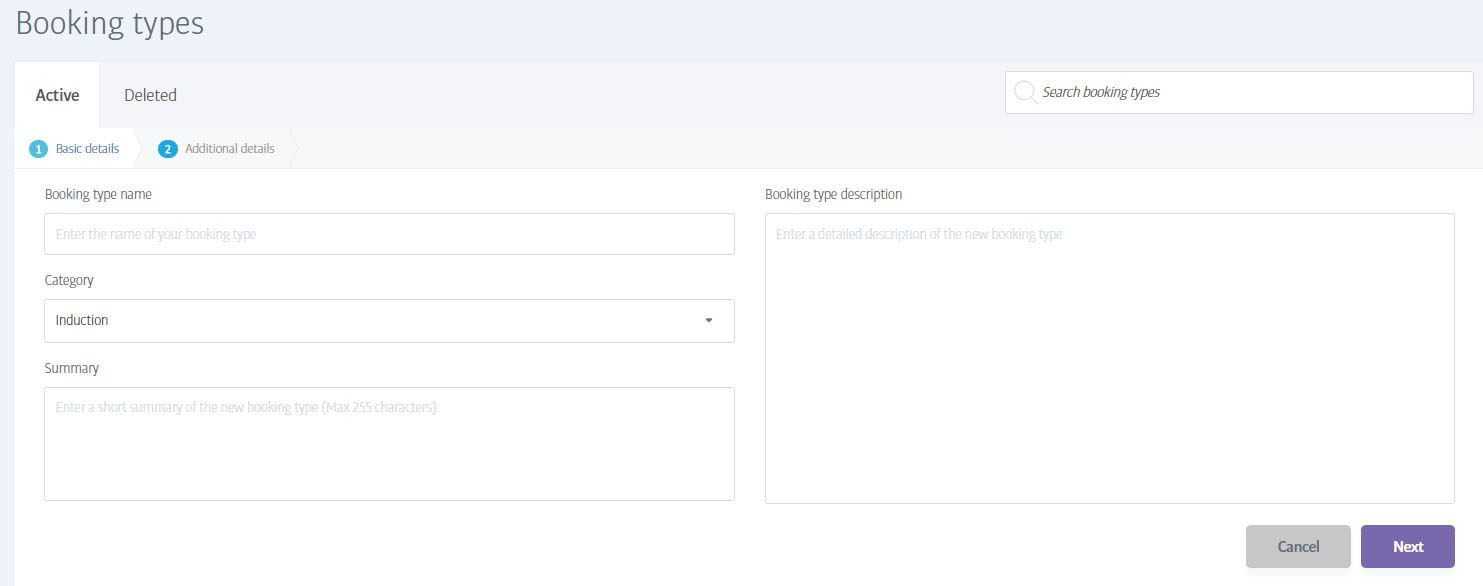
Auf der ersten Seite zum Erstellen eines Buchungstyps müssen nur vier Felder ausgefüllt werden:
Name des Buchungstyps: dies ist der Name der Buchung, wie er im Buchungskalender angezeigt wird.
Kategorie: lediglich eine Erinnerung an den Typ der Buchung. Nützlich, um Buchungsarten später zu finden oder zu sortieren.
Zusammenfassung: Eine kurze Zusammenfassung der Buchungsart (nur für den internen Gebrauch).
Beschreibung der Buchungsart: Eine vollständige Beschreibung des Buchungstyps (für Mitglieder sichtbar), um ihnen alles darüber zu erzählen und warum sie sich anmelden sollten!
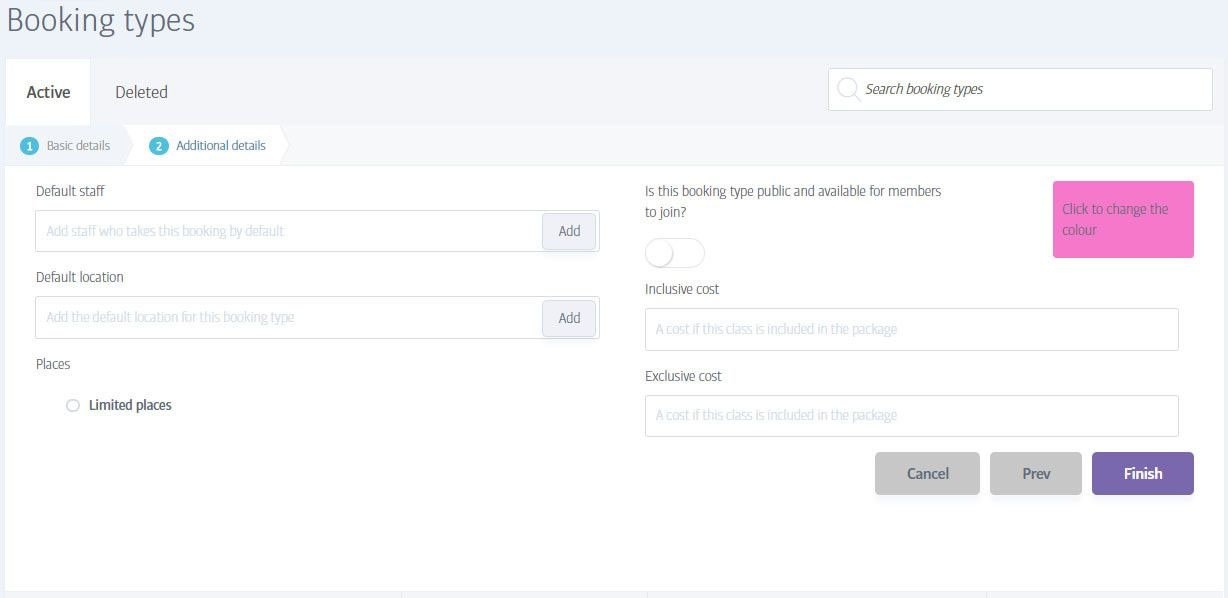
Die zweite Seite ist genauso einfach:
Standardstab: Klicken Sie auf Hinzufügen, um die Person auszuwählen, die normalerweise diese Art der Buchung bearbeitet. Wenn ein anderer Mitarbeiter diese Buchung gelegentlich bearbeitet, können Sie ihn stattdessen zuweisen, wenn Sie später mit diesem Buchungstyp ein tatsächliches Kalenderereignis erstellen.
Standardspeicherort: Wählen Sie in gleicher Weise den Standardspeicherort für dieses Ereignis aus. Wenn Sie einen Standardspeicherort wählen, wechselt der Abschnitt Orte in ein blaues Feld 'Begrenzte Orte', in dem Sie die maximale Anzahl von Plätzen für diese Buchung manuell festlegen können, abhängig von der Kapazität des Veranstaltungsortes.
Öffentliche Buchung: Wählen Sie, ob Sie diese Buchung mit Ihren Mitgliedern teilen möchten oder nicht. Wenn diese Option öffentlich ist, können ALLE Mitglieder online an der Buchung teilnehmen (Buchung inklusive oder Buchung exklusiv). Wenn sie jedoch auf privat gesetzt sind, können die Teilnehmer nur von einem Mitarbeiter im Club hinzugefügt werden.
Farbe: Verwenden Sie die Farbauswahl (oder geben Sie einen Farbwert in Webnotation ein), um eine Farbe für diese Buchung in der Kalenderanzeige zu definieren. Dies ist rein kosmetisch und nur für Ihren Gebrauch bestimmt, erleichtert jedoch die spätere Bestimmung der Buchungsarten. Zum Beispiel könnten Sie immer Grün für Yoga und Rot für Spin verwenden oder eine bestimmte Farbe mit einem bestimmten Trainer oder einer bestimmten Erfahrungsstufe verknüpfen und so weiter.
Inklusive und exklusive Kosten: Legen Sie separate Preise für Mitglieder für Pakete mit und ohne Buchung fest. Denken Sie daran, dass eine Mitgliedschaft inklusive Buchungen verwendet werden kann, um Mitgliedern freien Zugang zu Buchungen zu gewähren, oder nur einen Rabatt auf sie, wenn Sie dies bevorzugen. Daher möchten Sie möglicherweise 15 Guthabeneinheiten für Mitglieder mit exklusivem Buchungspreis zum vollen Preis und nur 5 Einheiten (oder 0 Einheiten) für ein inklusive Mitglied berechnen